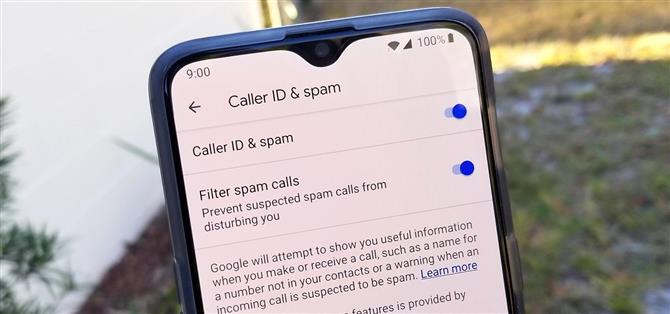L’app Google Phone è uno dei migliori dialer per Android oggi, in particolare con tutte le funzionalità uniche ed entusiasmanti che porta in tavola. Sfortunatamente, senza possedere un telefono Pixel, non è possibile scaricare ufficialmente l’app, rendendo la versione modificata la tua unica opzione. Tuttavia, in questa versione di Google Phone mancano alcune funzionalità chiave, come la protezione dallo spam e la ricerca aziendale.
Per ottenere la maggior parte delle funzioni di base dei telefoni Pixel, è necessario un particolare framework che consente di accedere a tali funzioni in primo luogo. Ci sono buone notizie, tuttavia esiste un metodo in cui è possibile ottenere questo risultato su qualsiasi telefono Android con root! Utilizzando il modulo Magisk di Google Dialer Framework sviluppato dallo sviluppatore TheJulianJES, sarai in grado di scaricare e installare direttamente l’app Google Phone direttamente dal Play Store e l’app funziona come se fosse un Pixel.
- Da non perdere: come installare l’app modificata di Google Phone – Nessuna necessità di root
Requisiti
- bootloader sbloccato
- accesso di root
- Magisk installato
Passaggio 1: scarica il modulo di Google Dialer Framework
Per iniziare, accedi all’app Magisk, tocca il pulsante menu sulla sinistra, quindi vai su “Download”. Nella barra di ricerca, digita “google dialer framework” e troverai l’unico modulo di cui abbiamo bisogno per far funzionare tutta questa cosa. Tocca la freccia di download a destra, quindi “Installa”. Dovrebbe essere un’installazione rapida, quindi quando hai finito, tocca il pulsante “Riavvia”, quindi attendi il riavvio del sistema.



Passaggio 2: scarica l’app del telefono di Google
Dopo aver riavviato il sistema dal riavvio, vai al Play Store e cerca “google phone”, quindi tocca l’elenco appropriato per visualizzare la pagina principale dell’app. Vai avanti e installa l’app come faresti normalmente, ma non aprire l’app ancora una volta completata l’installazione.


Se lo desideri, puoi scorrere fino alla sezione “Diventa un beta tester” e toccare il pulsante “Iscriviti ora”. Questo è del tutto facoltativo, ma ti garantisce di essere sempre aggiornato sugli ultimi aggiornamenti di Google prima che diventino pubblici. Ciò è particolarmente utile per testare le nuove funzioni di Google Phone sul tuo smartphone non Pixel!
Passaggio 3: abilitare le autorizzazioni
Prima di aprire l’app del telefono, è necessario abilitare tutte le autorizzazioni necessarie per il corretto funzionamento dell’app. Apri le impostazioni di sistema, vai su “App notifiche “(o il luogo in cui si controllano le autorizzazioni dell’app), individuare l’app” Telefono “(se ne hai due ora, cerca quella con l’icona blu mostrata sotto), quindi apri la pagina principale delle informazioni sull’app. come app di recente apertura nelle versioni più recenti di Android, rendendo facile trovare l’app che stai cercando.



Dalla schermata delle informazioni principali per l’app Telefono di Google, tocca “Autorizzazioni”, quindi procedi e abilitalo tutti uno per uno. L’app dialer richiede molte autorizzazioni per utilizzare molte delle funzionalità, in particolare la posizione per la funzione “Luoghi vicini”. Ora premi il pulsante Indietro una volta, scorri verso il basso e tocca la sezione “Modifica impostazioni di sistema”, quindi attiva il pulsante “Permetti modifiche alle impostazioni di sistema” nella schermata successiva. Ciò consentirà all’app del telefono di impostare le suonerie e apportare anche altre modifiche correlate al sistema.



Passaggio 4: imposta Google Phone come app predefinita del telefono (facoltativo)
Se desideri essere in grado di toccare i numeri di telefono e averli aperti da ora in poi nell’app Google Phone (tra le altre scorciatoie), puoi impostare Google Phone come app telefonica predefinita su molti dispositivi.
Per fare ciò, apri l’app Impostazioni e tocca il campo di ricerca in alto. Digita “app predefinite”, quindi tocca il risultato principale e scegli “App telefono” nella schermata successiva. Da lì, seleziona l’app Google Phone e diventerà il gestore predefinito per le chiamate. Nota che questa impostazione non è disponibile in tutte le skin Android, comunque.



Nota: il motivo per cui questo è facoltativo è che potrebbe interrompere la funzionalità del dialer di sistema stesso durante l’invio o la ricezione di chiamate. Se inizi a notare questi problemi, imposta l’app predefinita per il telefono su quella fornita con il tuo sistema e continua a utilizzare l’app Google Phone normalmente. Ciò consente alle chiamate di essere instradate tramite il dialer di sistema predefinito in background mentre si utilizza la nuova app del telefono.
Passaggio 5: prova le nuove funzionalità
Ora vai al tuo cassetto delle app e apri l’app “Phone” di Google. Noterai che l’app funziona esattamente come dovrebbe e molte delle stesse funzioni di Pixel ci sono. Tocca il menu a tre punti in alto a destra, vai su “Impostazioni” e quindi “ID chiamante spam. “Entrambe le opzioni elencate dovrebbero essere abilitate e pronte per l’uso, il che è eccellente! In caso contrario, andare avanti e abilitarle ora.



Tocca la freccia indietro, vai a “Luoghi vicini”, quindi assicurati che tutte le opzioni qui siano attivate. Assicurati che il tuo account Google sia selezionato e le impostazioni della tua posizione siano abilitate. Toccare la freccia indietro altre due volte per tornare alla schermata principale e nella barra di ricerca nella parte superiore dello schermo, digitare il nome di un’attività commerciale che si desidera cercare. Dovresti quindi vedere un elenco di popup dei luoghi nelle vicinanze e quando tocchi un elenco, questo verrà composto automaticamente per te. Semplice! Non dovrai più armeggiare con il sito web di un’azienda per individuare il numero di telefono della tua attività.